Cách khắc phục sự cố mã lỗi 0x800713AB trên Windows 10 (09.09.25)
Windows đã làm cho quá trình cập nhật dễ dàng hơn và không gặp rắc rối thông qua dịch vụ Windows Update. Bạn có thể tải xuống tất cả các bản cập nhật cần thiết từ đó và thậm chí bạn có thể đặt tiện ích tự động tải xuống và cài đặt mọi thứ mà bạn không cần phải làm gì cả.
Tuy nhiên, Windows Update dễ xảy ra lỗi hệ thống, chẳng hạn như mã lỗi 0x800713AB . Theo báo cáo của người dùng, 0x800713AB xuất hiện khi cố cập nhật Windows, ngăn họ cài đặt các bản cập nhật quan trọng cho thiết bị của mình.
Tuy nhiên, mã lỗi này không dành riêng cho dịch vụ Windows Update. Lỗi 0x800713AB cũng có thể xảy ra khi bạn khởi chạy bất kỳ dịch vụ Windows nào, chẳng hạn như Windows Store và Cortana. Theo thông báo đi kèm với lỗi, Windows không được kết nối với Internet mặc dù thực tế là như vậy. Trong hầu hết các trường hợp, kết nối Internet bị giới hạn đối với các ứng dụng không phải Windows, chẳng hạn như email, ứng dụng trình duyệt và trò chơi.
Sự cố này đã khiến rất nhiều người dùng Windows bị ảnh hưởng bực bội vì chạy trình khắc phục sự cố cũng yêu cầu kết nối internet. Điều này khiến chúng bị mắc kẹt trong vòng lặp.
Mẹo chuyên nghiệp: Quét PC của bạn để tìm các vấn đề về hiệu suất, tệp rác, ứng dụng có hại và các mối đe dọa bảo mật
có thể gây ra sự cố hệ thống hoặc hiệu suất chậm.
Ưu đãi đặc biệt. Giới thiệu về Outbyte, hướng dẫn gỡ cài đặt, EULA, Chính sách quyền riêng tư.
Trước khi chúng ta thảo luận về cách khắc phục mã lỗi 0x800713AB, trước tiên chúng ta hãy tìm hiểu ý nghĩa của lỗi này và nguyên nhân gốc rễ của nó.
Lỗi là gì. Mã 0x800713AB?Mã lỗi 0x800713AB thường đi kèm với thông báo sau:
Bạn sẽ cần Internet cho việc này.
Có vẻ như bạn đang kết nối với Internet. Kiểm tra kết nối của bạn và thử lại.
0x800713AB
Gửi phản hồi
Tuy nhiên, nhấp vào Gửi phản hồi hoặc bất kỳ liên kết nào trên thông báo sẽ cung cấp cho bạn thông báo lỗi tương tự. Điều này là do dịch vụ cụ thể đó không có quyền truy cập internet.
Có nhiều lý do khiến lỗi này xảy ra, nhưng lỗi phổ biến nhất là do cài đặt internet không chính xác. Các lý do khác bao gồm trình điều khiển mạng lỗi thời, tệp bộ đệm ẩn bị hỏng và cập nhật không thành công.
Cách sửa mã lỗi 0x800713ABCó nhiều cách khác nhau để khắc phục lỗi này, tùy thuộc vào nguyên nhân vấn đề. Vì rất khó để chẩn đoán chính xác thủ phạm, bạn nên làm theo hướng dẫn từng bước dưới đây để bao gồm tất cả các trường hợp.
Để bắt đầu, đây là một số bước ban đầu bạn cần thực hiện quá trình khắc phục sự cố dễ dàng hơn rất nhiều.
- Nếu bạn đang sử dụng VPN, hãy tạm thời tắt nó đi. Bạn cũng có thể phải tắt Tường lửa trong khi sửa lỗi này.
- Mở trình duyệt của bạn và xem các trang web có đang tải hay không.
- Khởi động lại modem và bộ định tuyến của bạn.
- Kiểm tra ngày và giờ trên máy tính của bạn. Thực hiện các điều chỉnh cần thiết để đảm bảo ngày và giờ chính xác.
- Sử dụng một công cụ đáng tin cậy như Outbyte PC Repair để xóa dữ liệu đã lưu trong bộ nhớ cache và các tệp tạm thời trên máy tính của bạn có thể ảnh hưởng đến quy trình của bạn.
Sau khi hoàn tất các bước kiểm tra này, bạn có thể tiếp tục các bước bên dưới.
Bước 1: Kiểm tra kết nối Internet của bạn.Điều đầu tiên bạn cần phải loại trừ là kết nối internet kém. Nếu khởi động lại modem và bộ định tuyến của bạn không hoạt động, hãy thử kiểm tra cài đặt internet của bạn và điều chỉnh một vài cấu hình để xem chúng có thay đổi gì không. Dưới đây là một số điều bạn có thể làm:
Gia hạn địa chỉ IP của bạn bằng cách nhập các lệnh sau, sau đó nhấn Enter sau mỗi dòng:
- ipconfig / release
- ipconfig / gia hạn
- Xóa bộ nhớ cache DNS bị hỏng bằng cách nhập ipconfig / flushdns. Nhấn Enter.
- Đăng ký lại các bản ghi DNS của bạn bằng cách nhập lệnh sau: ipconfig /registerdns.
- Đặt lại TCP / IP bằng lệnh sau: netsh int ip reset resettcpip.txt.
- Nhập thiết lập lại netsh int ipv4 (nếu bạn đang sử dụng kết nối IPv4) hoặc đặt lại netsh int ipv6 (nếu bạn đang sử dụng kết nối IPv6) để đặt lại Winsock.
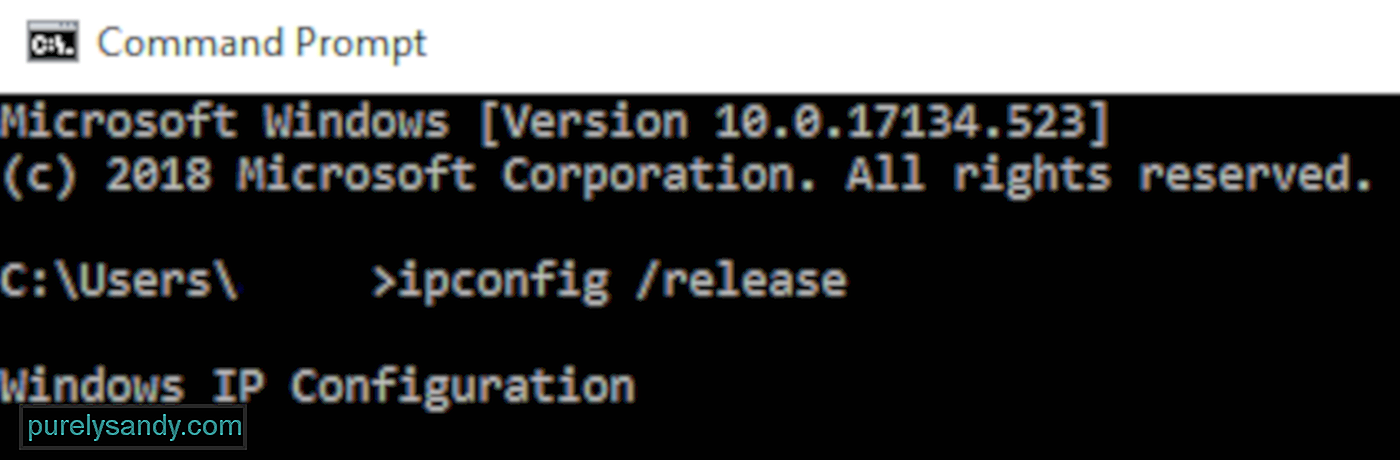
- Mở Trình quản lý Thiết bị bằng cách tìm kiếm nó trong hộp tìm kiếm Bắt đầu .
- Trong cửa sổ Trình quản lý thiết bị, nhấp đúp vào Bộ điều hợp mạng để mở rộng.
- Nhấp chuột phải vào tên của bộ điều hợp mạng của bạn, sau đó chọn Cập nhật trình điều khiển.
- Chọn Tự động tìm kiếm phần mềm trình điều khiển đã cập nhật.
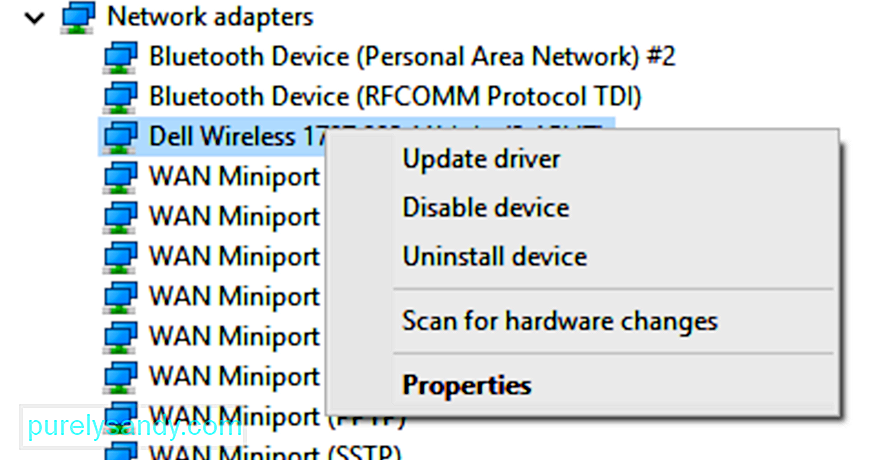 Nếu Windows không tìm thấy trình điều khiển được cập nhật, bạn có thể truy cập trang web của nhà sản xuất để tải xuống trình điều khiển mới nhất và cài đặt trên máy tính của mình. Ngoài ra, bạn cũng có thể chọn Gỡ cài đặt thiết bị thay vì cập nhật trình điều khiển. Sau đó, Windows sẽ cố gắng cài đặt lại trình điều khiển khi máy tính của bạn khởi động lại. Bước # 3: Sửa chữa tệp hệ thống.
Nếu Windows không tìm thấy trình điều khiển được cập nhật, bạn có thể truy cập trang web của nhà sản xuất để tải xuống trình điều khiển mới nhất và cài đặt trên máy tính của mình. Ngoài ra, bạn cũng có thể chọn Gỡ cài đặt thiết bị thay vì cập nhật trình điều khiển. Sau đó, Windows sẽ cố gắng cài đặt lại trình điều khiển khi máy tính của bạn khởi động lại. Bước # 3: Sửa chữa tệp hệ thống. Nếu có bất kỳ tệp nào bị thiếu hoặc bị hỏng trong hệ thống của bạn ngăn các dịch vụ Windows kết nối với internet, hãy chạy Hệ thống Trình kiểm tra tệp (SFC) và Quản lý và phục vụ hình ảnh triển khai (DISM) sẽ khắc phục sự cố này cho bạn.
Để thực hiện việc này:
- Khởi chạy Command Prompt dưới dạng quản trị viên.
- Nhập lệnh này vào cửa sổ Command Prompt: DISM.exe / Online / Cleanup-image / Restorehealth
- Nhấn Enter và đợi quá trình hoàn tất.
- Sau đó, nhập lệnh này, tiếp theo là Enter: sfc / scannow
- netsh winhttp reset proxy
- net stop wuauserv
- net start wuauserv
- Nhấn phím Windows + R để mở tiện ích Run .
- Trong hộp thoại, nhập services.msc, sau đó nhấn Nhập .
- Tìm kiếm Windows Update trên danh sách, nhấp chuột phải trên đó, sau đó chọn Bắt đầu . Thao tác này sẽ buộc khởi động Dịch vụ Windows Update.
- Nhấp chuột phải vào lại Dịch vụ Windows Update, chọn Thuộc tính , sau đó đặt Loại khởi động thành Tự động .
Sau khi thực hiện các bước này, hãy khởi động lại máy tính của bạn và xem lỗi đã được khắc phục chưa.
Bước 2: Cập nhật trình điều khiển mạng của bạn.Một lý do khác khiến mã lỗi 0x800713AB hiển thị là trình điều khiển lỗi thời. Để cập nhật hoặc cài đặt lại trình điều khiển bộ điều hợp mạng của bạn theo cách thủ công, hãy làm theo các bước bên dưới:
Thực hiện theo các hướng dẫn sau khi quét để giải quyết các sự cố đã được phát hiện.
Bước # 4: Đặt lại Cài đặt proxy của bạn.Để đảm bảo rằng không có cài đặt tường lửa hoặc proxy nào cản trở Windows Update, bạn có thể đặt lại các cấu hình này thông qua Command Prompt. Khởi chạy bảng điều khiển và nhập các lệnh sau, sau đó nhấn Enter sau mỗi dòng:
Đóng Command Prompt sau khi hoàn thành các bước.
Bước 5: Khởi động lại Windows Update Services.Sau khi thực hiện tất cả các bước trên, điều cuối cùng bạn cần làm là khởi động lại chính Windows Update. Để thực hiện việc này:
Khởi động lại máy tính của bạn và kiểm tra xem mã lỗi 0x800713AB có còn hiển thị hay không.
Kết luậnMất kết nối Internet thật là căng thẳng, nhưng còn bực bội hơn khi Windows cho biết bạn ' không được kết nối với Internet khi bạn thực sự có. Khi mã lỗi 0x800713AB hiển thị, Windows Update không thể tải xuống các bản cập nhật quan trọng vì nó không thể truy cập internet vì một số lý do. Nếu bạn là một trong những người bị ảnh hưởng bởi lỗi này, bạn có thể làm theo các bước nêu trên để kết nối Internet và Dịch vụ Windows Update hoạt động bình thường trở lại.
Video youtube.: Cách khắc phục sự cố mã lỗi 0x800713AB trên Windows 10
09, 2025

